wps中excel怎么制作柱形图叠加效果
1、如图为原始数据区域。

2、选中上述数据区域,并在插入选项卡下点击全部图表,在弹出的对话框中,选中一个柱形图样式,具体如图所示:

3、在生成的柱形图中,点中柱形图,并在右侧出现的设置界面中,按照图示操作,具体如图所示:

4、再次选中柱形图,并鼠标右键,设置填充为无填充,并设置轮廓为一种背景色,具体如图所示:


5、然后再次选中柱形图,鼠标右键,点中添加数据标签,最后可以看到柱形图叠加效果,具体如图所示:

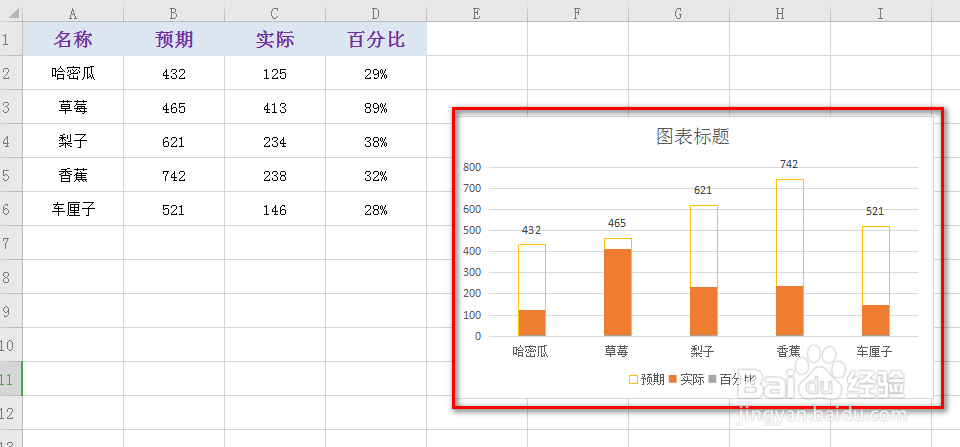
声明:本网站引用、摘录或转载内容仅供网站访问者交流或参考,不代表本站立场,如存在版权或非法内容,请联系站长删除,联系邮箱:site.kefu@qq.com。
阅读量:27
阅读量:190
阅读量:132
阅读量:193
阅读量:166